|
在使用Excel的时候我们会经常遇到数据是0的情况。有时候需要让0以横线“--”的形式显示,如果一个一个的改效率太低,下面给大家说个高效的方法。 操作步骤 1.选中要操作的数据区域。如图1 用Excel自动将表格中的0转换横线的方法 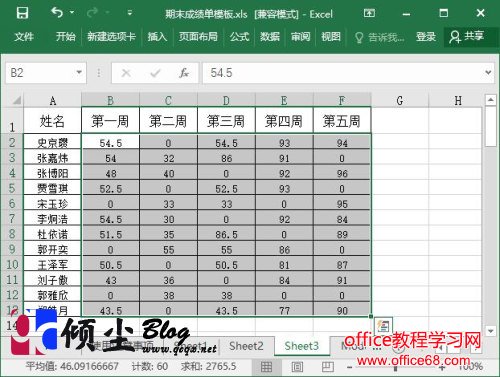
2.在选择的单元格上右键选择“设置单元格格式”,在弹出的单元格设置中选择“数字”选项卡,在“分类”中选择自定义,在“类型”文本框中输入:G/通用格式;G/通用格式;"--" 。如图2 用Excel自动将表格中的0转换横线的方法 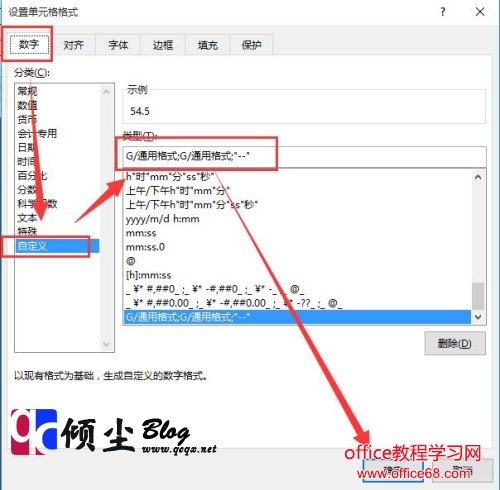
3.点击“确定”之后查看数据区域中的“0”都已转成“--” 。如图3 用Excel自动将表格中的0转换横线的方法 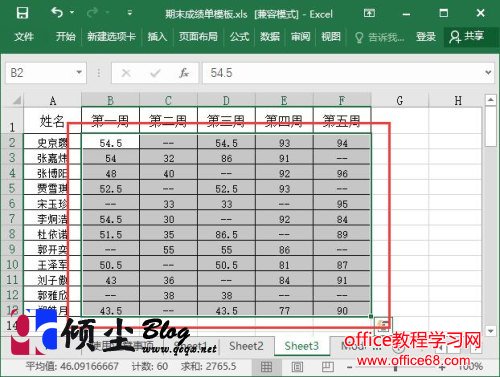 |